– "Säker spelvideoinspelare att använda för spelinspelning? Jag vill ladda ner Diablo 3 på min Dell-dator..."
– "Jag försöker ta skärmdumpar i Diablo 3 för att dela med mina vänner. Men när jag använder print screen får jag en skärmdump av alla skärmar bakom Diablo, men inte av själva spelet. Hur kan jag ta en skärmdump av Diablo 3?"
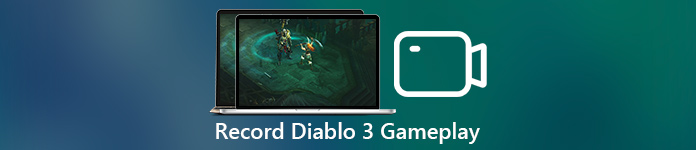
Ovanstående två frågor kan enkelt lösas med ett kraftfullt program, vilket är Screen Recorder. Det är en enstans gameplay-inspelare som gör det möjligt för användare att spela in, fånga och redigera video med lättanvända filter.
Både nybörjare och proffs kan enkelt spela in streaming Diablo 3. Vill du veta hur du spelar in Diablo 3-spel snabbt? Låt oss läsa tillsammans för att räkna ut det.
- Del 1: Så här spelar du in Diablo 3 Gameplay på Windows och Mac
- Del 2: Hur man tar skärmdumpar av Diablo 3 Gameplay
- Del 3: Så här spelar du in Diablo 3 Gameplay med ScreenFlow
- Del 4: Hur spelar du in Diablo 3 Gameplay på PlayStation 4
del 1: Så här skärmar du in Diablo 3 Gameplay på Windows PC och Mac
Så vad kan du få från Diablo 3-inspelarens programvara? Trots att du spelar in Diablo 3-spelvideor kan du spela in videon på nätet, tutorials, webbkameror och alla aktiviteter på skärmen. Naturligtvis stöds det också för att spela in bara ljud, som radio, online ljud, musik och mer.
Väl, Screen Recorder fungerar med de flesta populära Windows- och Mac-datorer. Det finns således ingen anledning att oroa sig för dess kompatibilitet. Med ett ord kan du enkelt och snabbt spela in Diablo 3-video med ljud på PC / Mac i hög kvalitet.
Du kanske också vill veta hur man ska spela in ljud på iPhone.
Viktiga funktioner i Diablo 3 Screen Recorder
- Spela in video med ljud av spel, onlinevideo och eventuella projekt på skärmen på din Windows- eller Mac-dator.
- Gör ljudinställningar för både systemljud och mikrofonljud före Diablo-skärmen.
- Anpassa skärmstorlek för att spela in Diablo 3-spelvideo eller ljud.
- Ställ in utgångsformat, videokvalitet, bildhastighet och andra alternativ fritt.
- Spela in smidigt med ritningspanelen för att markera eller lägga till andra effekter.
- Rita området för att ta en skärmdump direkt.
Steg för att spela in Diablo 3 Gameplay i hög upplösning
steg 1: Gå till Diablo spelinspelningssida
Ladda ner och installera Apeaksoft Screen Recorder på din dator. Tja, du kan spela in Diablo 3 PC eller Mac. Det spelar ingen roll vilket operativsystem du använder. Ladda bara ner rätt skärminspelningsversion.
För att fånga Diablo 3-streamingspel måste du välja alternativet "Video Recorder".

steg 2: Anpassa skärmstorlek för att spela in Diablo-video
Egentligen ritar du bara med musen för att ställa in skärmstorleken du vill spela in direkt. Om inte, kan du välja nedåtpilen nära "Skärm"-knappen. Välj sedan den fasta region du behöver.

När det gäller inspelning av Diablo 3-ljud kan du aktivera av / på-alternativet före "System Sound" och "Microphone" till grönt läge. Flytta volymreglagen under vid behov.
steg 3: Justera utgången video / ljud inställningar
Klicka på "Fler inställningar" i det övre högra hörnet. Välj "Output" i den vänstra panelen i "Preferences" -fönstret. Då kan du ändra utdatamappen, ögonblicksbild / video / ljudformat, video-codec, video / ljudkvalitet, bildhastighet och andra. Dessutom kan du också ändra andra inställningar i de relaterade avsnitten. Senare klickar du på “OK” för att spara ändringen.

steg 4: Förhandsgranska den inspelade Diablo 3-videon
Välj den stora röda "REC"-knappen för att börja spela in en Diablo 3 steam-spelvideo. Du kan pausa, starta om och stoppa hela inspelningsprocessen baserat på ditt behov. När Diablo-inspelningsprocessen avslutas, dyker ett förhandsgranskningsfönster upp. Så du kan förhandsgranska och ta skärmdump. Klicka sedan på "Spara" för att gå vidare.

steg 5: Exportera din Diablo 3 gameplay video
Du måste välja sökvägen för att spara din Diablo-inspelningsfil. Klicka bara på "Nästa" för att fortsätta. Förr kan du se videofilen visas i den vänstra panelen. Därefter kan du spara den på din hårddisk eller dela till YouTube och andra sociala medieplattformar med ett klick.

Om du använder en Mac kan du klicka här för att få mer Mac-skärminspelare appar.
del 2: Hur man tar en skärmdump av Diablo 3 Gameplay
steg 1: Gå in på skärmdumpssidan
Starta Apeaksoft Screen Recorder-programvaran på din Windows- eller Mac-dator.
Om du vill skärmdumpa Diablo 3 kan du välja alternativet "Snapshot" i huvudgränssnittet.

steg 2: Ta en skärmdump av Diablo 3
Senare kan du dra Diablo 3 skärmdump manuellt. Det finns många redigeringsverktyg, som linjer, pilar, stegverktyg, text, vattenstämpel och mer. Lägg bara till allt du behöver på Diablo-spelet skärmdump fritt.

När det gäller inspelning av Diablo 3-ljud kan du aktivera av / på-alternativet före "System Sound" och "Microphone" till grönt läge. Flytta volymreglagen under vid behov.
steg 3: Snapshot Diablo 3 under inspelningen (tillval)
Om du vill ta skärmdumpar medan du spelar in Diablo 3 kan du göra ritningar eller lägga till kommentarer utan några begränsningar. Därefter kan Screen Recorder du förhandsgranska och dela Diablo 3 skärmdumpar direkt.

del 3: Så här skärmar du in Diablo 3 Gameplay med ScreenFlow
steg 1: Hantera ScreenFlow-inspelningsinställningar
Kör ScreenFlow på din Mac-dator. Gå sedan till fönstret "Konfigurera inställningar" för att anpassa utdatainställningarna. Du kan till exempel välja om du vill spela in inbyggt mikrofonljud eller inte. Markera bara före funktioner du behöver.
steg 2: Spela in Diablo 3 gratis på Mac
Klicka på knappen "Record" längst ned i fönstret. Senare, öppna Diablo 3-spelet som vanligt. ScreenFlow börjar snabbt fånga Diablo 3-filmerna. När du är klar klickar du bara på "Stopp"-knappen för att avsluta processen.
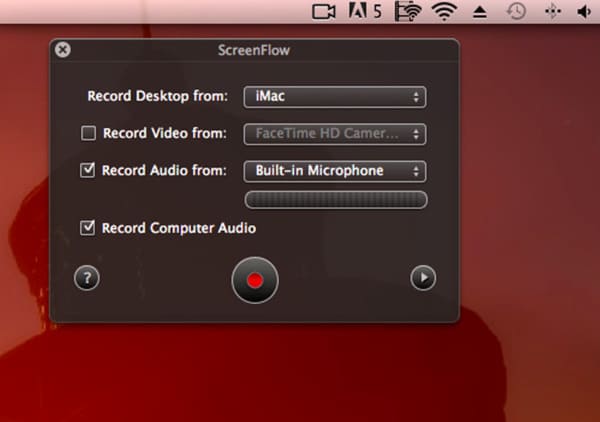
Missa inte: 6 bästa sätten att spela in iPhone-skärmen
del 4: Hur spelar du in Diablo 3 Gameplay på PlayStation 4
steg 1: Spela in Diablo 3 med PlayStation 4
Slå på din PS4 och öppna sedan Diablo 3. Gör bara som vanligt för att spela Diablo 3. Tryck sedan två gånger på "Dela" -knappen för att begära om Diablo 3-skärminspelning. När animationen visas längst upp till vänster på skärmen betyder det att PlayStation 4 börjar spela in din skärm.
steg 2: Exportera eller dela din inspelade Diablo 3-video
När du vill stoppa Diablo 3-inspelningen kan du trycka länge på "Dela"-knappen. Släpp den inte förrän Diablo 3-spelinspelningen slutar. Välj senare "Spara videoklipp" för att spara videofilen. Tja, PlayStation4 tillåter användare att ladda upp eller dela konstverket. Så du kan klicka på "Ladda upp videoklipp" eller "Dela uppspelning" för att uppnå det.
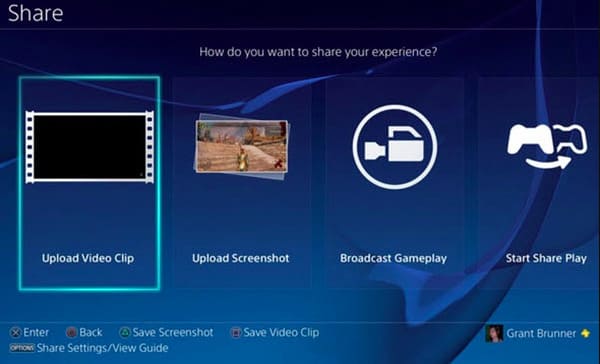
Egentligen, om du letar efter en vänlig och kraftfull gameplay-inspelare, så definitivt Apeaksoft Screen Recorder bör vara ditt förstahandsval Bara ladda ner det gratis för att få ett försök just nu. Om du fortfarande har problem med Diablo 3 skärminspelning, kontakta oss gärna.




